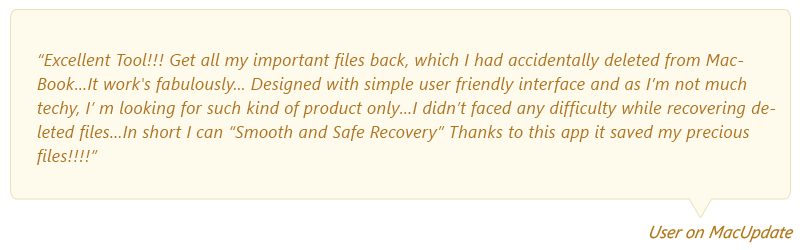Die GarageBand-Anwendung ist eine digitale Audio-Workstation, über die ein Benutzer seine eigene Musik bearbeiten, gestalten, anpassen oder neu erstellen kann. GarageBand-Dateien funktionieren im Audioaustauschdateiformat (AIF oder AIFF).
Es ist ein praktisches Tool zum Aufnehmen und Bearbeiten von Tracks, es ist bei Mac- und iOS-Benutzern sehr beliebt.
Wenn Sie ein großer Fan dieser Anwendung sind und Ihre kreativen Spuren verloren haben, müssen Sie die häufigsten Szenarien verstehen, in denen Datenverluste auftreten.
Wie können Songs auf Garageband verloren gehen?
Unten aufgeführt sind häufige Gründe, die von mehreren Mac-Benutzern gemeldet wurden, die zum Verlust von Garagenband-Dateien führten.
- Versehentliches Löschen
- Beschädigung von macOS oder iOS
- Formatierung des Mac-Volumes
- Fehlfunktion oder Absturz der Anwendung
Alle oben genannten Fälle machen Ihre Daten anfällig. Zum Glück können Sie gelöschte GarageBand-Dateien wiederherstellen.
Wie kann ich gelöschte Garageband dateien auf Mac wiederherstellen
Im folgenden Abschnitt lernen Sie zwei Lösungen kennen, um gelöschte Garagenband-Songs mühelos wiederherzustellen. Die erste Lösung besteht darin, die gelöschte Garagenbanddatei mit der AutoSave-Funktion wiederherzustellen. Die zweite Lösung besteht darin, die Garagenbanddatei mit wiederherzustellen zuverlässige Datenwiederherstellungs software.
Lösung 1: Rufen Sie gelöschte GarageBand-Dateien mit GarageBand AutoSave ab
Das Garageband Dateien Versehentlich Gelöscht Retten Sie in Ihrem GarageBand AutoSave
- Gehe zu Finder auf dem Dock und klicken Sie auf Music
- Dann wählen Sie Garage Band
- Klicken Sie mit der rechten Maustaste auf Ihre GarageBand-Anwendung und wählen Sie Show Package Contents
- Wähle aus Media Mappe. Hier finden Sie Audiodateien mit ‘AIFF’ Erweiterung.
- Ziehen Sie sie einfach per Drag & Drop zurück in das Garage-Band und fertig
- Es wird empfohlen, ein Backup auf iCloud zu erstellen
Hinweis - In einigen Fällen kann der Benutzer bei schwerwiegenden Beschädigungen, Fehlfunktionen der App oder aufgrund eines App-Absturzes gelöschte GarageBand-Dateien möglicherweise nicht wiederherstellen, da die Dateien dauerhaft verloren gehen.
Um Ihre gewünschten Garagenbanddateien abzurufen, benötigen Sie ein geeignetes Datenwiederherstellungstool.
Auf diese Weise können Sie Dateien aus dem Garage-Band wiederherstellen. Wenn dies aus irgendeinem Grund nicht funktioniert, können Sie Tools von Drittanbietern verwenden, um sie wiederherzustellen.
Methode 3: Wiederherstellen gelöschter GarageBand-Dateien mit Remo Recover
Remo Recover ist ein leistungsstarkes Datenwiederherstellungsprogramm, das praktisch jede Art von Medienressourcen wiederherstellen kann, einschließlich GarageBand-Audioaufnahmen. Mithilfe patentierter Signatursuchtechniken findet und stellt es eine Vielzahl von Dateitypen wieder her. Sie können Dateinamen, -größen, -daten und -typen verwenden, um die wiederhergestellten Dateien zu organisieren. Eine einfache benutzerfreundliche Oberfläche ermöglicht es dem Benutzer, alle verlorenen oder gelöschten Musikdateien einfach wiederherzustellen. Alle Mac OS X-Versionen, einschließlich Monterey und Big Sur, werden unterstützt. Ab sofort können Sie das Tool kostenlos herunterladen!!!
Jetzt Herunterladen
Jetzt Kaufen
Wenn es darum geht Wiederherstellen von Daten von Macbook und iMac sowie nicht bootfähiger Mac Maschinen ist Remo Recover das Werkzeug der Wahl für Tausende von Kunden.
Schritte zum Wiederherstellen von GarageBand-Dateien auf dem Mac
Schritt 1: Herunterladen Remo Recover Mac auf Ihrem Mac und installieren Sie es.
Schritt 2: Führen Sie die Software aus und wählen Sie die aus volume or drive von der Hauptoberfläche aus und klicken Sie auf Scan um mit der Wiederherstellung von DMG-Dateien zu beginnen.

Schritt 3: Klicke auf Dynamic Recovery View um zu sehen, welche Daten vom ausgewählten Laufwerk wiederhergestellt werden.

Schritt 4: Die vom Gerät wiederhergestellten Dateien werden im aufgeführt Lost and Found Und Deleted Files Ordner.
TIPP: Sie können die verwenden Search bar um die wiederhergestellten DMG-Dateien einfach zu sortieren.

Schritt 5: Du kannst double-click auf alle wiederhergestellten Dateien kostenlos preview.

Schritt 6: Wenn Sie mit der Vorschau zufrieden sind, können Sie klicken Recover um die wiederhergestellten DMG-Dateien an Ihrem bevorzugten Speicherort zu speichern.

Manchmal stellen Sie möglicherweise fest, dass GarageBand keine Dateien speichert, oder Sie erhalten die Meldung „GarageBand kann keine Dateien öffnen“.
Hier ein paar schnelle Tipps:
- Versuchen Sie, die Dateierweiterung von MP3 in mp3 zu ändern.
- Wenn das Projekt voll ist, müssen Sie einige unerwünschte Musiktitel entfernen.
- Wenn Sie Probleme beim Bearbeiten einer Musikdatei haben, versuchen Sie, die Dateierweiterung in AIFF zu ändern.
Ich hoffe, Sie fanden diese schnellen Tipps hilfreich.